3 Handy RSS Feed Plugins (RSS Feeds er ikke døde endnu)
det kan være svært at holde trit med indholdet fra alle dine foretrukne hjemmesider. Selv når du bruger bogmærker, er det tidskrævende at besøge hjemmesider efter hinanden for at tjekke deres seneste opdateringer.
det er her RSS-feeds kommer til nytte. Et engangsabonnement på en sides RSS-feed giver dig mulighed for automatisk at modtage alle efterfølgende offentliggjorte opdateringer.
afhængigt af din feed reader-applikation kan du endda modtage underretninger via e-mail eller på din mobile enhed. Plus, der er RSS feed plugins, der lader dig samle alt dette indhold på din egen hjemmeside.
i denne artikel vil vi diskutere, hvad RSS er, og hvorfor det er vigtigt. Så tager vi et kig på, hvordan RSS-feeds fungerer. Vi viser dig, hvordan du aktiverer eller deaktiverer dem, se, hvordan du kontrollerer, om de fungerer eller ej, og introducerer nogle plugins, der tilføjer ny funktionalitet.
lad os komme i gang!
hvad er RSS (og hvorfor er det vigtigt)?
RSS (Really Simple Syndication) feeds gør det muligt for hjemmesider og blogs at offentliggøre deres nyeste indhold i format. Dette kan indeholde hele artiklen eller et resume samt metadata som dato og forfatter.
dit RSS-feed gør det muligt for alle, der abonnerer på det, at samle indhold fra din hjemmeside sammen med mange andre sider.
Du kan sammenligne processen med at abonnere på YouTube-kanaler og modtage meddelelser om opdateringer om det nyeste indhold fra hver kanal et sted.
Google lukkede deres populære FeedBurner-tjeneste i 2012, hvilket kan få nogle til at tro, at RSS-feeds er døde. Men i virkeligheden, der er en masse gode foder læsere derude som Feedly eller den gamle læser.Feedly er tilgængelig til internettet, iOS, Android og Kindle. Den gamle læser er også tilgængelig på internettet, og selvom den ikke har en indbygget app, har dens brugere oprettet flere ved hjælp af dens API.
Feeds kan bruges til mange formål ud over at holde dig opdateret som at importere indhold fra et sted til et andet og mange flere:
- Sourcing produkt-og servicekategorier fra onlinebutikker.
- holde styr på valutakurser og aktiekurser.
- brug af RSS-feeds, der kun er podcast, til at skubbe lydindhold til forskellige lytteplatforme.
- aggregering af de nyeste kuponer eller rabattilbud fra forskellige onlinebutikker.
- mange bloggere og influencere bruger RSS-feeds til at være i viden. Når de finder en god, de vil dele eller linke til dit indlæg fra deres blog eller sociale medieprofiler.
- RSS-feeds kan potentielt hjælpe Google med at gennemgå din hjemmeside oftere.
- RSS-feeds kan bringe flere besøgende til din hjemmeside. Når nogen abonnerer på dit nyhedsfeed, vil de snuble over alle dine blogindlæg i deres feed. Hvis de ser en god en, vil de besøge din hjemmeside for at læse det i detaljer eller lave en kommentar
- automatisere en e-mail marketing kampagne. MailChimp, for eksempel, har en RSS til e-mail-kampagne, som automatisk vil e-maile dine abonnenter, når du udgiver nye indlæg.
- du kan også bruge dit RSS-feed til at sende en opdatering til dine sociale medieprofiler, hver gang et nyt indlæg offentliggøres. Næsten alle populære post planlægning og sociale medier ledelsesværktøjer tilbyder RSS-feed integration.
- du kan indsende din RSS-feed til RSS-mapper eller indhold aggregerende hjemmesider.
- du kan også oprette en side eller sektion på din hjemmeside med aggregeret indhold fra eksterne kilder.
- du kan automatisere opslag på din hjemmeside med nyt syndikeret indhold.
som et yderligere eksempel er en måde, vi bruger RSS-feeds her på Kinsta, ved at bruge den gratis Slack RSS feed-app. Vi bruger Slack hver dag til at kommunikere med vores eksterne teammedlemmer.
ved at automatisere RSS-feeds til kanaler kan vi nemt holde styr på nyt indhold, der bliver offentliggjort på nettet, samt nye programudgivelser
Har du problemer med at holde styr på alt indhold fra dine yndlingssider? Gå ind, RSS-feedet. Klik for at kvidre
har du RSS-feeds (og hvordan finder du dem)?
genererer mange slags indbyggede RSS-feeds til din hjemmeside. Som tidligere nævnt gøres dette normalt i format, og der oprettes et dokument, hver gang du udgiver nyt indhold.
for at se dit feed, kan du blot tilføje /feed til slutningen af din hjemmeside adresse.
for eksempel, hvis din hjemmeside er www.document.com, dit feed vil blive offentliggjort på www.document.com/feed. her er hvad det ser ud til Kinsta.com:

et eksempel på RSS-feed, der vises.
Feeds genereres for dine kategorier og tags, samt for kommentarer. Derudover kan du have flere felter, der ser sådan ud:
- http://example.com/feed/
- http://example.com/feed/rss/
- http://example.com/feed/ rss2/
- http://example.com/feed/ RDF/
- http://example.com/feed/ atom/
dog vil dit primære feed normalt være placeret på den første adresse.
Sådan kontrolleres og se, om et RSS-Feed fungerer
din egen hjemmeside har et feed, men du kan også indeholde andre siders feeds i dit indhold.
før du gør dette, skal du dog først validere hvert eksternt feed. Du kan enten bruge din bro.ser eller et online værktøj.
Test feed-URL ‘ en i din bro.ser
for at validere et feed skal du blot kopiere feedets URL og indsætte det i adresselinjen:

test af et eksempel på RSS-feed i bro. ser.
Du skal se feedet vist i det originale format.
Test ved hjælp af V3C-validatoren
en anden måde at teste gyldigheden af et feed på er ved hjælp af V3C-validatoren. Indsæt feed-URL ‘ en i det medfølgende indtastningsfelt, og klik derefter på Check:
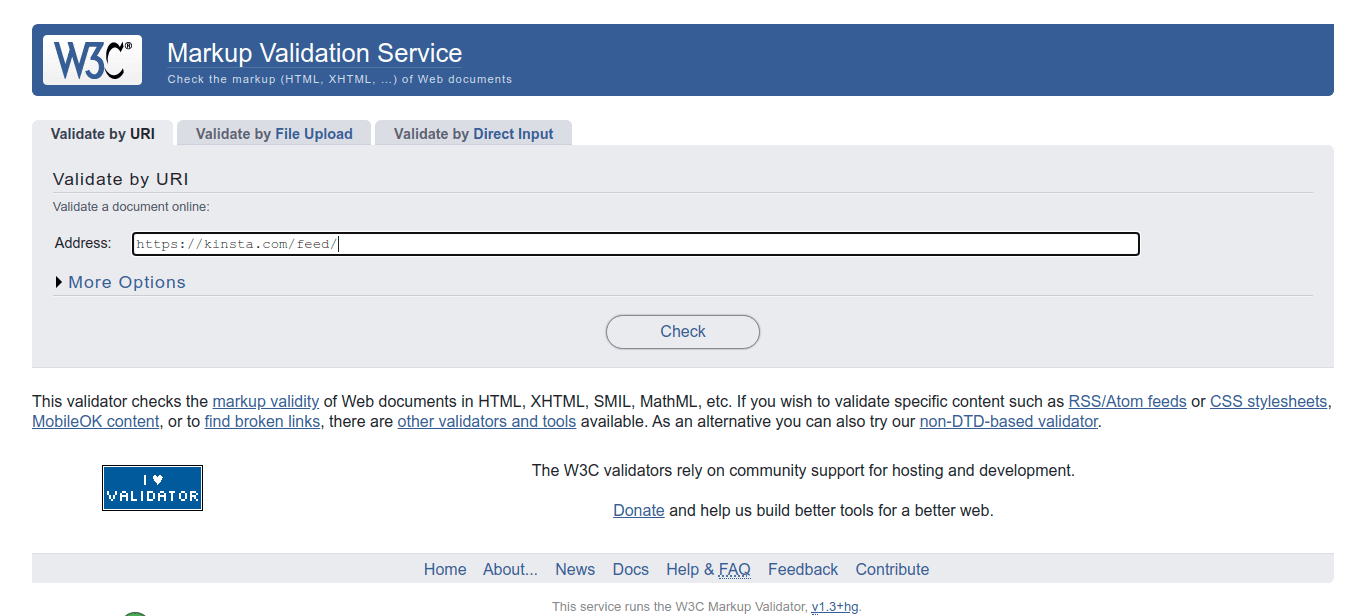
V3C Feed Validering service.
på Næste side skal du se, om feedet er gyldigt:
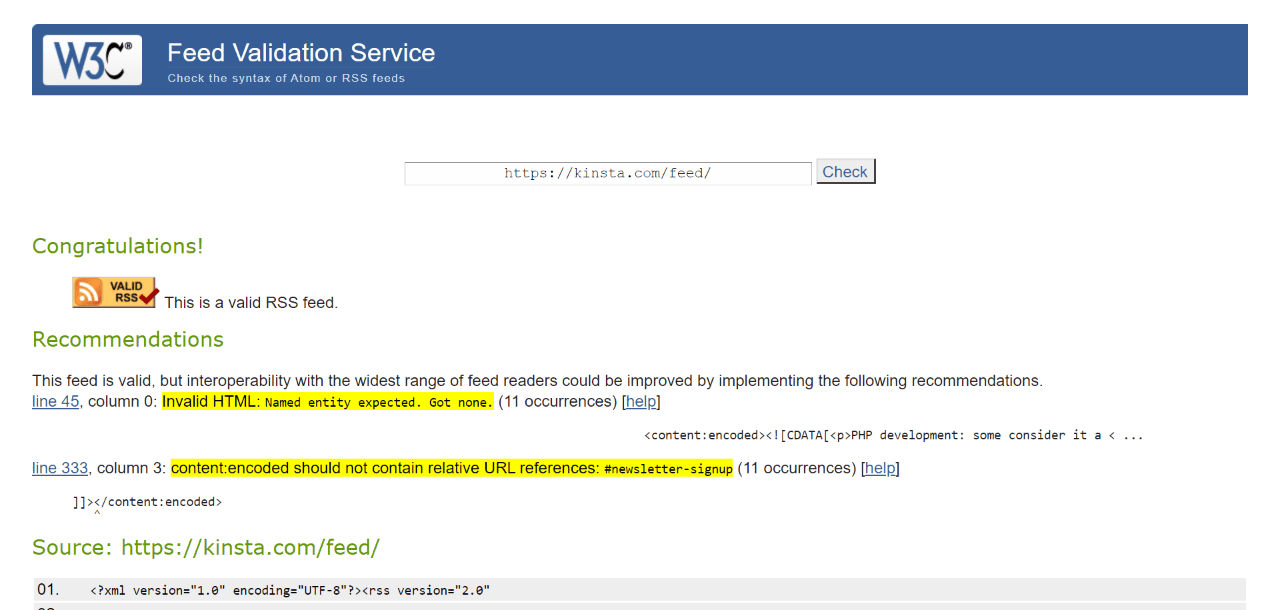
validering af en feed-URL med V3C-værktøjet.
Du kan også få nogle anbefalinger til optimering af feedet til læsere (hvis det tilhører dig).
Sådan optimeres dine RSS-Feeds
dit RSS-feed kan gøre det muligt for brugerne at holde trit med dit seneste indhold. Derfor vil du optimere det for brugervenlighed, hvilket kan øge dine abonnementer.
et tip til at gøre dette er at vise oversigter i dit feed i stedet for komplette artikler. Dette sikrer, at læserne besøger din hjemmeside for at læse indholdet.der er en indbygget indstilling til dette formål. Du kan blot navigere til Indstillinger > læsning, og vælg oversigt under for hver artikel i et feed, Vis.
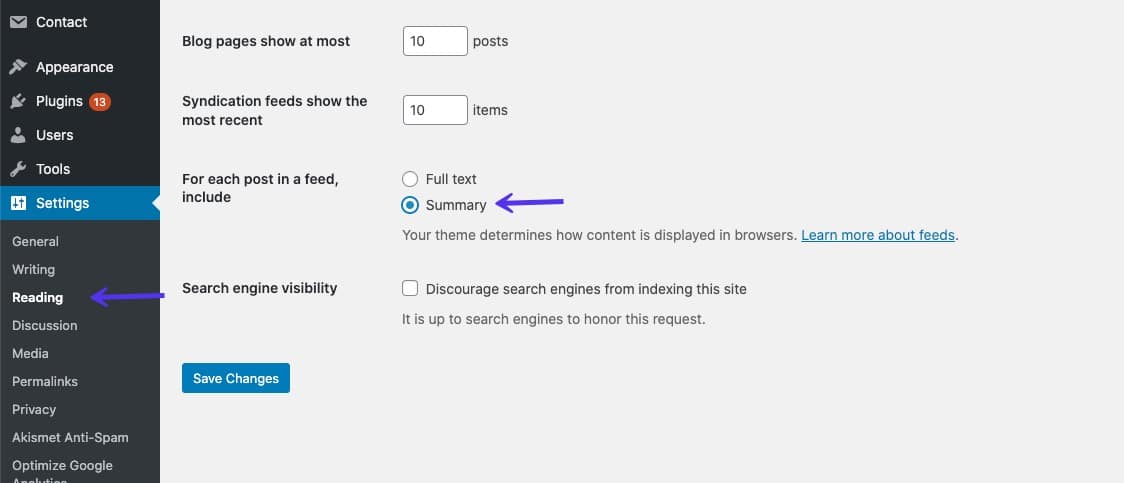
opsætning af dit RSS-feed i ordtryk
Du kan også gøre det muligt for brugere at abonnere på bestemte kategorier eller tags ved hjælp af det kategorispecifikke RSS-Feedabonnementsplugin introduceret i næste afsnit.hvis du kører en blog med flere forfattere, kan du desuden give læserne mulighed for at abonnere på deres yndlingsforfattere.
Tilmeld dig nyhedsbrevet
vi voksede vores trafik 1,187% med ordtryk. Vi viser dig hvordan.
Deltag i 20.000 + andre, der får vores ugentlige nyhedsbrev med insider-tip!
Abonner nu
feedet til en forfatter vil se sådan ud:
- http://example.com/author/matteo/feed/
Du kan endda få dine forfattere til at inkludere links til deres RSS-feeds i deres bios eller e-mail-signatur.
3 praktiske Plugins til RSS-Feed
selvom plugins som standard leverer RSS-feeds og tilbyder en måde at vise dem på, kan plugins tilbyde meget mere fleksibilitet. Lad os se på tre solide muligheder.
RSS-Feeds
er en af de bedste RSS-feed plugins rundt. Det giver dig mulighed for at importere og vise et ubegrænset antal feeds på din hjemmeside. Du kan bruge den til at automatisere blogging ved at offentliggøre kurateret indhold fra hele internettet.
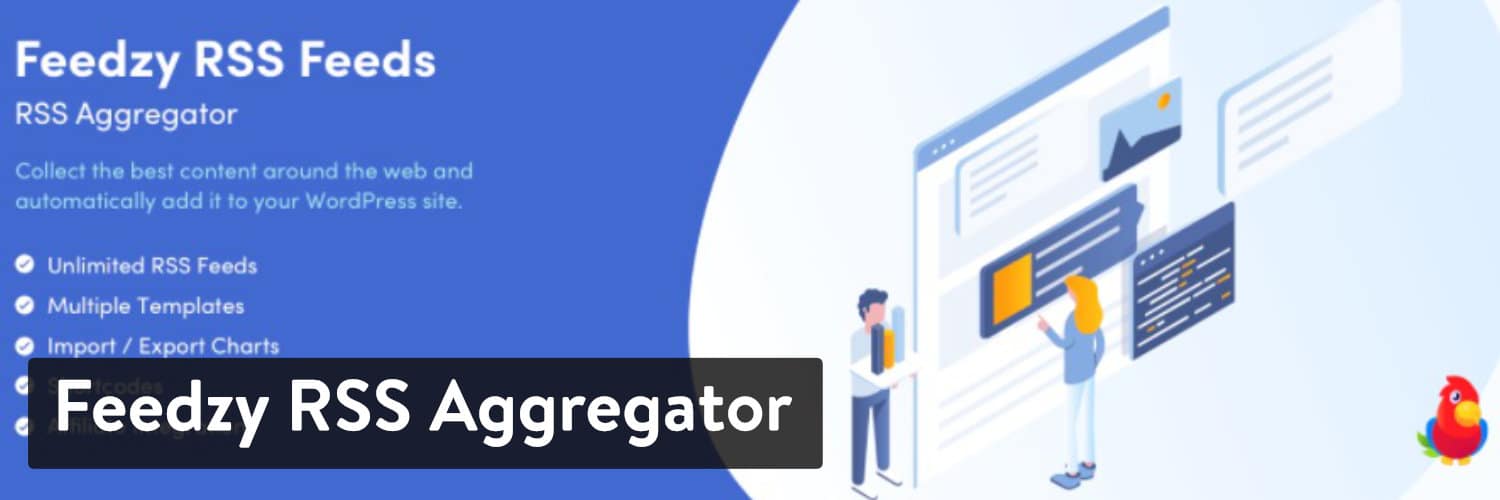
det nye RSS-plugin.
nogle vigtige funktioner den gratis version af
- konverter feedelementer til sider, indlæg og brugerdefinerede posttyper
- Vis feeds ved hjælp af blokke, kortkoder eller kontroller
- Cache-feeds for at forbedre indlæsningshastigheden
- Vis billeder med feedelementer
Med premium-versionen kan du også:
- brug søgeordsfiltre til at importere specifikt indhold
- Indstil flere skabeloner for hvert feed
- Importer automatisk flere feeds fra forskellige kilder (udført manuelt i den gratis version)
- Tilføj automatisk tilknyttede eller Henvisnings-id ‘ er til dine feedlinks
Når feedbacken er installeret og aktiveret, vil du navigere til feedbacken> Importer indlæg. Derefter kan du klikke på indstillingen Importer indlæg:

import af indlæg fra RSS-feeds med Feedsh.
Du kan nu begynde processen med at importere feeds til din hjemmeside.
RSSImport
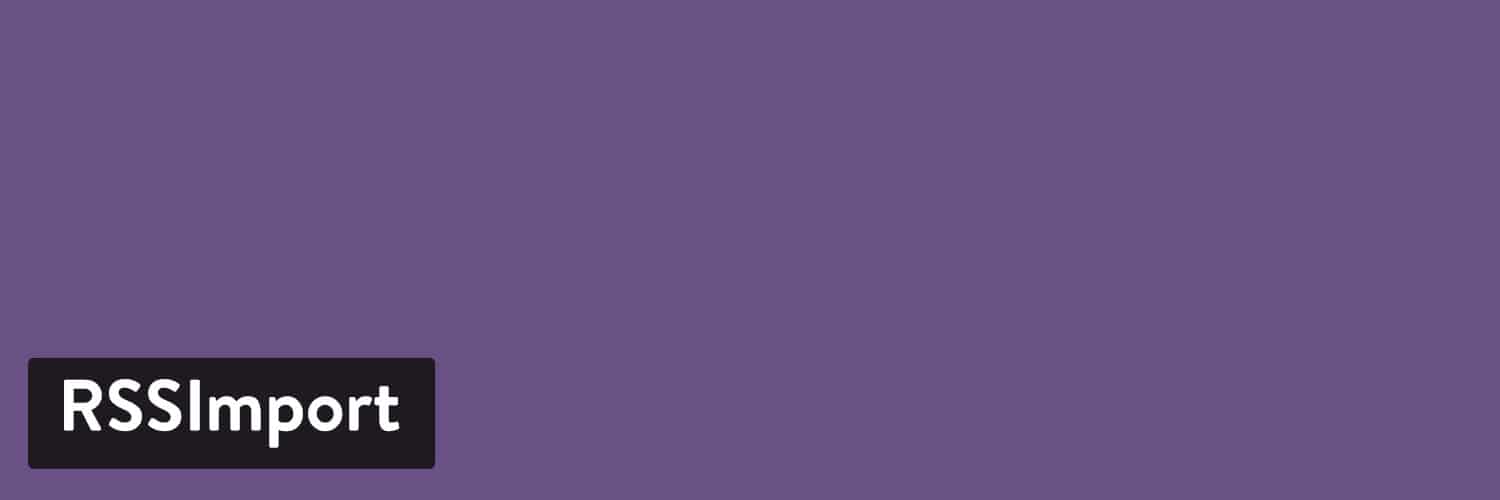
rssimport-plugin.som det er tilfældet med RSSImport, kan du importere feeds til din hjemmeside. Du kan bruge det via en kontrol, kortkoder eller PHP.
har du brug for en hostingløsning, der giver dig en konkurrencefordel? Kinsta har fået dig dækket med utrolig hastighed, state-of-the-art sikkerhed, og auto-skalering. Tjek vores planer
dette værktøj tilbyder en masse fleksibilitet med sine inkluderede kortkoder, hvilket giver mange parametre til tilpasning af dem. Her er et eksempel på, hvad du kan oprette:
Du kan også tilføje noget PHP-kode i en temaskabelon, f.eks.php eller single.php. For eksempel:
<!--?php RSSImport(10, 'https://kinsta.com/feed/'); ?-->for at vise dit feed kan du kopiere og indsætte dine kortkoder hvor som helst på et indlæg eller en side.
Kategorispecifik RSS-Feedabonnement
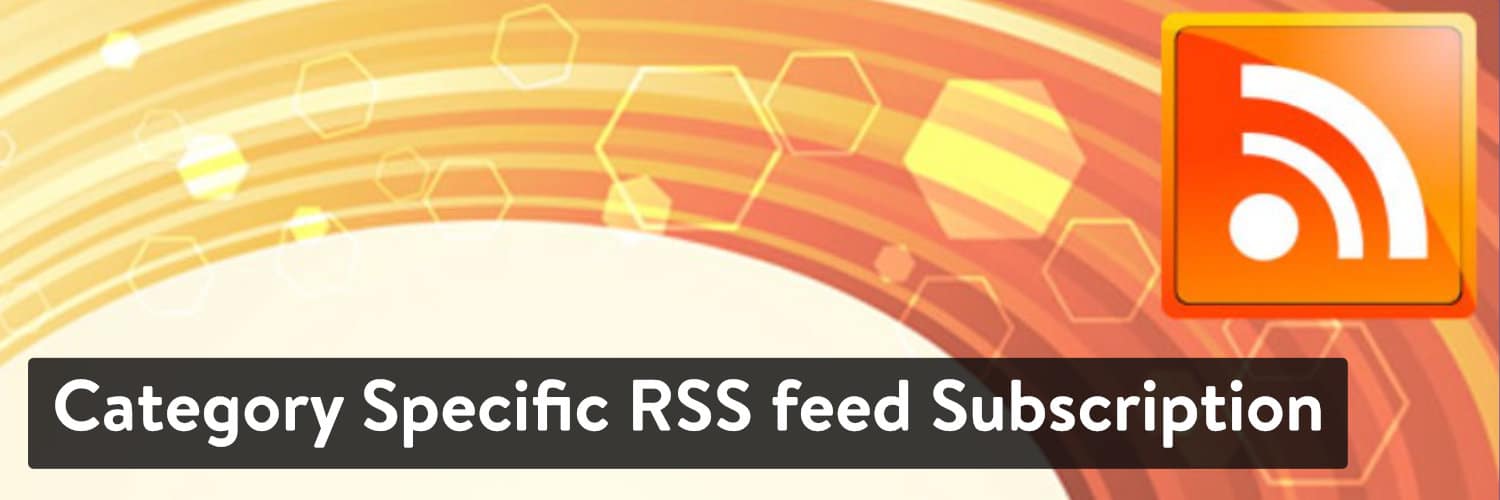
det kategorispecifikke RSS-Feedabonnement.
Kategorispecifikt RSS-Feedabonnement er forskelligt fra de andre plugins, vi har overvejet indtil videre. Det giver dine brugere mere fleksibilitet over, hvad de abonnerer på, og det gør det baseret på dine grupperinger. Hvis du f.eks. udgiver indhold i flere kategorier, f. eks. “luftfart”, “vedvarende energi” og “Film”, kan dine brugere vælge at abonnere på kun en eller alle af dem.
dette plugin giver dig mulighed for at:
- Opret kategorispecifikke RSS-feeds
- Opret tagspecifikke feeds menuer
- Vis RSS-feedet for hvert tag sammen med dine artikler
- Peg tilpassede kategorier til eksterne feeds
efter installation af dette plugin vil du navigere til Indstillinger> Kategorispecifik RSS for at se en liste over alle mulige kategorier, du kan oprette et feed til. Du kan derefter bruge kontroller, kortkoder og et par linjer PHP til at tilføje dine feedmenuer til din side.
Sådan deaktiveres RSS-Feeds i
selvom RSS-feeds kan være nyttige, har du muligvis ikke brug for din, eller du vil måske simpelthen ikke have den ekstra overhead ved at vedligeholde den.
i så fald kan du vælge at deaktivere dit feed ved hjælp af et plugin eller redigere dit aktuelle tema.
brug et Plugin
et plugin som Deaktiver Feeds kan være praktisk til at deaktivere alle feeds på din side. Det fjerner alle RSS -, Atom-og RDF-feeds ved at omdirigere anmodninger.
Bemærk, at det ikke er blevet opdateret i tre år. Du bør dog ikke have nogen problemer med at bruge den med den nyeste version af
Deaktiver Feeds fjerner kun selve feedet. Dit tema, sidebjælke og sidefodskontrol kan stadig indeholde links til det.
Rediger dit tema
en anden måde at deaktivere dine RSS-feeds på Er ved at redigere funktionerne.php-fil af dit nuværende tema. Du vil navigere til udseende > Temaeditor, og søg efter funktionsfilen i højre Filudforsker:
derefter kan du indsætte følgende kode i slutningen af filen:
add_action('do_feed', 'itsme_disable_feed', 1);add_action('do_feed_rdf', 'itsme_disable_feed', 1);add_action('do_feed_rss', 'itsme_disable_feed', 1);add_action('do_feed_rss2', 'itsme_disable_feed', 1);add_action('do_feed_atom', 'itsme_disable_feed', 1);add_action('do_feed_rss2_comments', 'itsme_disable_feed', 1);add_action('do_feed_atom_comments', 'itsme_disable_feed', 1);glem ikke at gemme dine ændringer, når du er færdig.
Hold din hjemmesides indhold strømlinet med brugervenlige RSS feed plugins. Klik for at kvidre
resume
giver som standard et RSS-feed, og du kan nemt få adgang til dit. Ved hjælp af yderligere plugin-indstillinger, som f.eks. RSS-Feeds, RSSImport og Kategorispecifikt RSS-Feedabonnement, kan du have endnu mere kontrol over det.
som vi så, kunne RSS-feeds være nyttige i masser af scenarier… så de er langt fra at være døde!
Har du spørgsmål om plugins til RSS-feeds på vores liste, og hvordan får du mest muligt ud af dem? Fortæl os det i kommentarfeltet nedenfor!
Hvis du har nydt denne artikel, så vil du elske Kinstas hostingplatform. Turbolad din hjemmeside og få 24/7 support fra vores team. Vores Google Cloud-baserede infrastruktur fokuserer på automatisk skalering, ydeevne og sikkerhed. Lad os vise dig Kinsta forskellen! Tjek vores planer
Leave a Reply